Como usar o seu iPhone como uma lupa
Autor:
Lewis Jackson
Data De Criação:
6 Poderia 2021
Data De Atualização:
23 Junho 2024

Contente
Neste artigo: Ativar a lente de aumentoUse the MagnifierReferences
Você sabia que o seu iPhone também pode ser uma lupa? Seu telefone valioso possui um recurso de lupa que você pode ativar nas opções de acessibilidade e que lhe permitirá usá-lo para ampliar um objeto ou e.
estágios
Parte 1 Ative a lupa
-

Toque no ícone do aplicativo configurações. a aplicação configurações está em uma das telas iniciais e parece com rodas dentadas cinza. Se você não conseguir encontrá-lo em uma das telas iniciais, procure na pasta Utilities. -
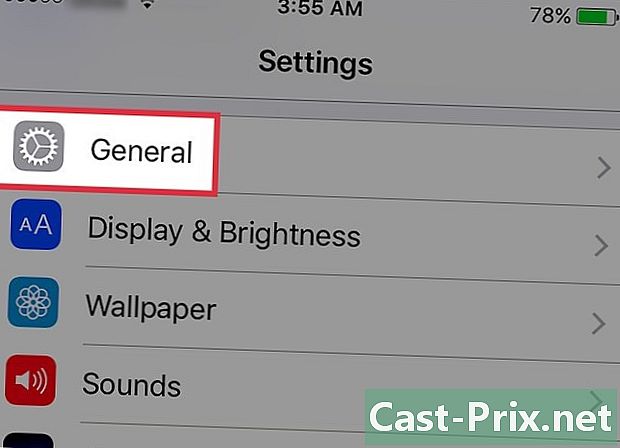
Role até a opção Geral. -

Procure a opção Acessibilidade. -
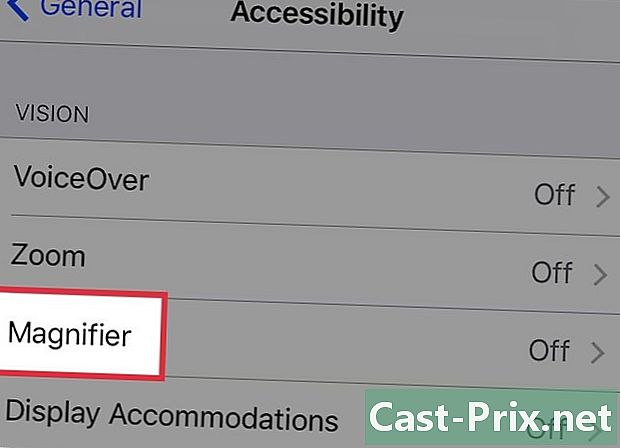
Toque em Lupa. -
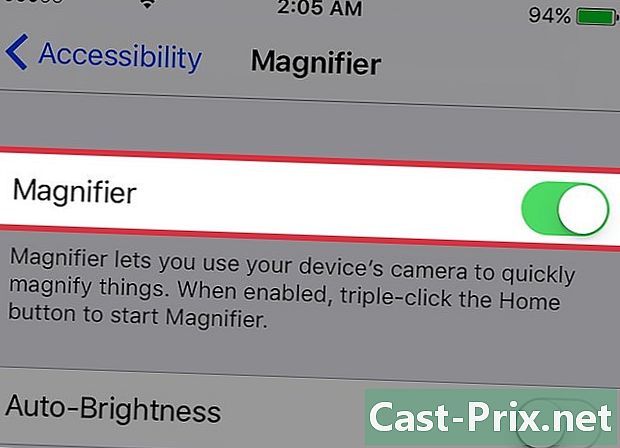
Ativar opção lupa. -

Arraste na posição um interruptor Brilho automático. Esta opção ajusta automaticamente o brilho da lente de aumento de acordo com o brilho da sala. Se você tiver problemas de iluminação, retorne a esta tela e desative esta opção.
Parte 2 Usando a lupa
-
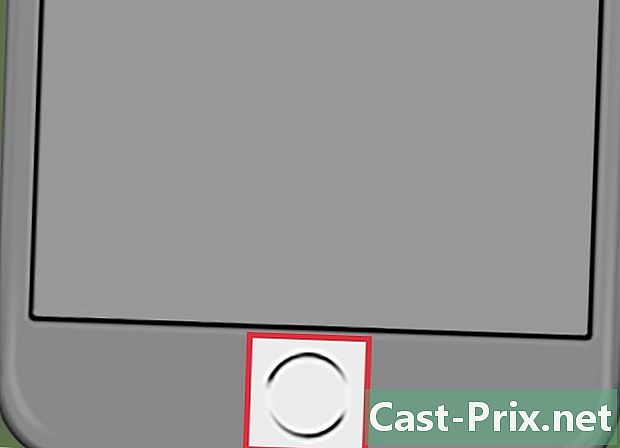
Pressione o botão Início 3 vezes. Este é o botão circular na parte inferior da tela. Pressione 3 vezes para ativar a lente de aumento, que parece um visor da câmera.- Você pode abrir a lupa em qualquer tela, incluindo a tela de bloqueio.
-

Arraste o controle deslizante para a direita. O cursor está na parte inferior da tela e você só precisa arrastá-lo para a direita para aumentar o zoom.- Para aumentar o zoom, arraste o controle deslizante para a esquerda.
-
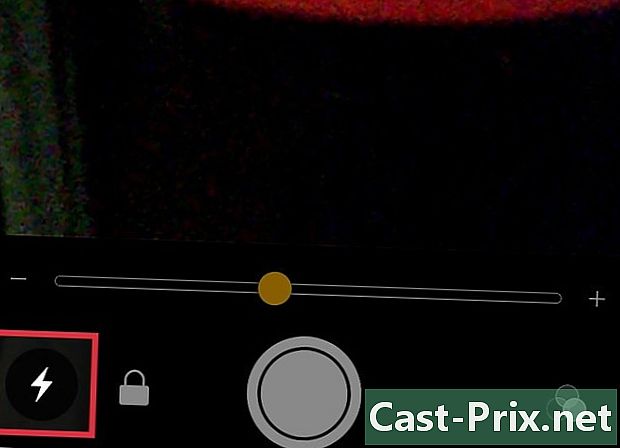
Ative o flash do seu telefone. Para ligar o flash do telefone, toque no ícone de raio na parte inferior esquerda da tela. Use o flash para visualizar objetos ou e em condições de pouca luz.- Para desligar o flash, pressione este ícone novamente.
-

Pressione o cadeado para travar o foco. O ícone do cadeado está na parte inferior da tela, à direita do ícone do flash. Quando você move o iPhone, ele constantemente tenta se concentrar e essa função mantém o mesmo valor na tela.- Pressione o ícone de cadeado novamente para desbloquear o foco.
-

Bloqueie a imagem. Para congelar a imagem na tela, pressione o grande botão circular na parte inferior da lupa. Esta função atua como uma câmera e você pode usá-la quando quiser inspecionar um objeto.- Quando a imagem está congelada, você pode usar o controle deslizante de zoom na parte inferior da tela para ampliar ou reduzir o objeto ou e.
- Pressione o botão grande novamente para sair desta função.
-

Ajuste as cores e o brilho. É possível ajustar as cores e o brilho pressionando o ícone de filtros. Este ícone que se parece com três círculos um em cima do outro fica na parte inferior direita da tela.- Para selecionar uma combinação de cores, arraste as opções de cores sob o visor para a esquerda.
- Arraste o controle deslizante superior para ajustar o brilho.
- Arraste a parte inferior para ajustar o contraste.
